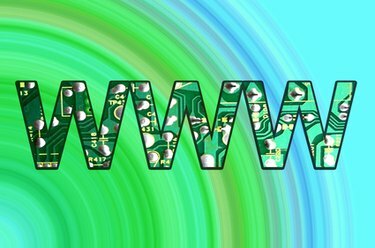
Verkkosivuston muokkaaminen GoDaddylla on yksinkertainen prosessi.
GoDaddy tarjoaa lukuisia työkaluja verkkosivustosi käynnistämiseen. Lisäksi GoDaddy tarjoaa myös työkaluja, joiden avulla voit hallita, päivittää ja muokata sivustoasi, kun se on julkaistu. Voit hyödyntää GoDaddyn sisäänrakennettua FTP-työkalua muokataksesi verkkosivustoasi lataamatta ylimääräistä FTP-asiakasta. GoDaddyn käyttöliittymä on helppokäyttöinen useimmille tietokoneen käyttäjille, ja tiedostojen muokkaaminen verkkosivustollasi onnistuu muutamassa minuutissa.
Vaihe 1
Kirjaudu sisään GoDaddy-tiliisi ja napsauta Omat tuotteet -kohdassa "Hosting".
Päivän video
Vaihe 2
Napsauta Käynnistä-kohdan alla olevaa vihreää nuolta avataksesi hosting-tilisi. Napsauta seuraavalla sivulla vasemmassa yläkulmassa olevaa "Omat tiedostosi" -painiketta. Tiedostonhallinta avautuu, jolloin pääset käsiksi palvelimesi tiedostoihin. Verkkosivustosi tiedostot tallennetaan palvelimelle.
Vaihe 3
Siirry verkkosivustollasi muokattavan tiedoston (tiedostojen) sijaintiin. Jos haluat muokata esimerkiksi "contact"-sivua, haluat todennäköisesti muokata tiedostoa nimeltä "contact.html" tai "contact.php". Se voi olla löytyy alikansiosta, kuten "html" tai "website". Tarkista verkkokehittäjältäsi, jos et ole varma, mitä tiedostoa haluat muokata tai missä se on sijaitsee.
Vaihe 4
Napsauta hiiren kakkospainikkeella sen tiedoston vieressä, jota haluat muokata valintaruudussa. Napsauta "muokkaa"-painiketta, joka löytyy tiedostonhallinnan yläosassa olevasta navigointivalikosta.
Vaihe 5
Käytä visuaalista editoria uudessa ikkunassa sisällön lisäämiseen tai muokkaamiseen tai napsauta "HTML" oikeassa yläkulmassa avataksesi tiedoston HTML-näkymässä. Jos se näyttää tyhjältä, napsauta "HTML"-painiketta nähdäksesi sivun sisällön.
Vaihe 6
Muokkaa tiedostoa ja napsauta "Tallenna tiedosto" -kuvaketta editorin vasemmassa yläkulmassa. "Tallenna tiedosto" -kuvake on kuva levykkeestä.
Vaihe 7
Tarkista verkkosivustoltasi tekemäsi muutokset.
Kärki
Voit myös muokata verkkosivustosi tiedostoja käyttämällä kolmannen osapuolen FTP-asiakasohjelmaa, kuten FileZillaa tai WiseFTP: tä.



